Jautājums
Problēma: kā atinstalēt RemoveIt Pro 2017 Enterprise?
RemoveIt Pro sāka veikt sistēmas skenēšanu pēc VLC Player instalēšanas. Cik es saprotu, mani piemānīja, lai lejupielādētu komplektā iekļauto instalēšanas programmu. Būšu ļoti pateicīgs, ja jūs man paskaidrotu, kā pareizi atinstalēt RemoveIt Pro 2017 Enterprise no sistēmas. Paldies!
Atrisināta atbilde
RemoveIt Pro 2017 Enterprise ir InCode Solutions izstrādāta negodīga ļaunprātīgas programmatūras apkarošanas utilīta. Tas tiek attēlots kā spēcīgs rīks ļaunprātīga satura, piemēram, spiegprogrammatūras, ļaunprātīgas programmatūras, vīrusu, tārpu, Trojas zirgu, reklāmprogrammatūras un tā tālāk, noteikšanai un noņemšanai. Izstrādātājs apgalvo, ka programma spēj atpazīt ļaunprātīgas programmas tikai dažu sekunžu laikā, bloķēt tās un nekavējoties noņemt. Turklāt cilvēki var atjaunināt programmu un saņemt pilnu atbalstu datu bāzes jaunināšanai tiešsaistē. Īsumā tas tiek ieviests kā jaudīga un uzticama AV utilīta, kurai var uzticēties tāpat kā citām cienījamām pretvīrusu programmām. Diemžēl tā nav taisnība.
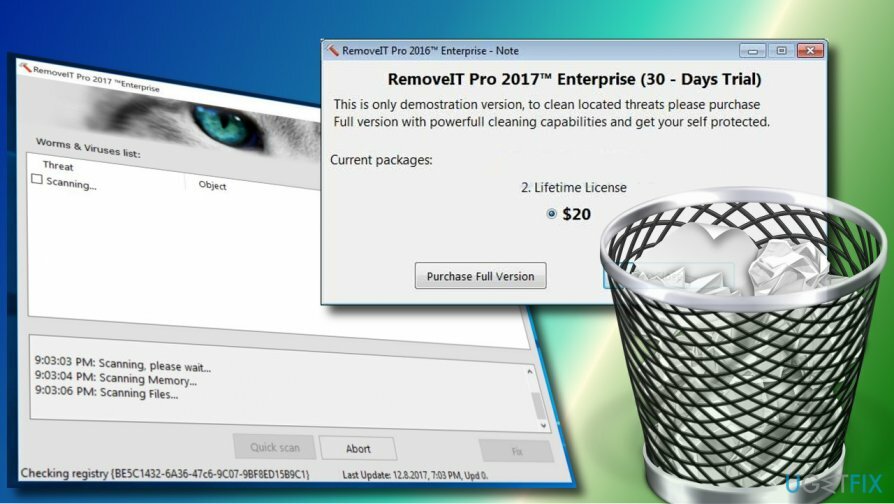
Īsāk sakot, tas, kas jums noteikti jādara ar RemoveIt Pro 2017 Enterprise, ir to noņemt. Šī programma ir klasificēta kā potenciāli nevēlama programma nelikumīgu darbību dēļ. Pirmkārt, tika konstatēts, ka tas izplatās kopā ar dažādām neuzticamām trešo pušu lietotnēm. Līdz ar to cilvēki, kuri izvēlas ātro vai pamata bezmaksas programmatūras instalēšanu, var viegli nonākt sistēmā RemoveIt Pro 2017 Enterprise PUP. Otrkārt, tas veic viltus skenēšanu un nodrošina neuzticamus skenēšanas rezultātus. Kā norāda BleepingComputer komanda, krāpnieks RemoveIt Pro savā skenēšanas žurnālā iekļauj neļaunīgus failus un neesošus failus. Visbeidzot, lai noņemtu “problemātiskos failus”, datora īpašnieks tiek aicināts iegādāties lietotnes licences atslēgu. Tā vietā, lai tērētu naudu bezjēdzīgām programmām, nekavējoties atinstalējiet RemoveIt Pro 2017 Enterprise PUP.
RemoveIt Pro 2017 uzņēmuma noņemšanas instrukcijas
Lai atinstalētu šos failus, jums ir jāiegādājas licencēta versija Reimage Reimage atinstalējiet programmatūru.
1. iespēja. Automātiski atinstalējiet RemoveIt Pro 2017 Enterprise
Ja vēlaties vienkāršu un ātru RemoveIt Pro 2017 Enterprise noņemšanu, instalējiet programmatūras noņemšanas rīku, piemēram, Perfekts atinstalētājs, vai palaist pilnu sistēmas skenēšanu ar uzticamu ļaunprātīgas programmatūras apkarošanas utilītu, teiksim ReimageMac veļas mašīna X9. Iestatiet lietojumprogrammu sistēmas skenēšanai un programmatūras RemoveIt Pro 2017 Enterprise likvidēšanai. Pēc tam atliek tikai gaidīt un pēc tam pārstartēt sistēmu.
2. iespēja. Manuāli dzēsiet RemoveIt Pro 2017 Enterprise
- Sāknējiet savu sistēmu Drošais režīms.
- Atspējot procesus, kas saistīti ar RemoveIt Pro 2017 Enterprise. Lai to izdarītu, nospiediet Ctrl + Alt + Del, sarakstā atrodiet procesus un noklikšķiniet uz Atspējot. Ja jums nav atļauts kādu no tiem atspējot, varat izmantot arī trešās puses procesu killer. Jūs varat lejupielādēt vienu no interneta.
- Tagad ar peles labo pogu noklikšķiniet uz Windows atslēga un atlasiet Vadības panelis.
- Atvērt Programmas un līdzekļi un ritiniet uz leju, lai atrastu RemoveIt Pro 2017 Enterprise.
- Noklikšķiniet uz tā un atlasiet Atinstalēt.
- Izpildiet ekrānā redzamos norādījumus un noklikšķiniet uz Noņemt apstiprinājuma uznirstošajā logā.
- Aizveriet logu, kuru pašlaik redzat. Pēc tam nospiediet Windows taustiņš + R.
- Tips regedit un nospiediet Ievadiet.
- Klikšķis Rediģēt reģistra redaktora loga augšdaļā un atlasiet Atrast.
- Ierakstiet RemoveIt Pro 2017 Enterprise un gaidiet, kamēr tiek sagatavoti meklēšanas rezultāti.
- Noņemiet visus pārpalikumus un restartējiet datoru.
Atbrīvojieties no programmām tikai ar vienu klikšķi
Varat atinstalēt šo programmu, izmantojot detalizēto ceļvedi, ko jums ir iesnieguši ugetfix.com eksperti. Lai ietaupītu jūsu laiku, esam izvēlējušies arī rīkus, kas palīdzēs šo uzdevumu veikt automātiski. Ja steidzaties vai jūtat, ka neesat pietiekami pieredzējis, lai pats atinstalētu programmu, izmantojiet šos risinājumus:
Piedāvājums
dari to tagad!
Lejupielādētnoņemšanas programmatūraLaime
Garantija
dari to tagad!
Lejupielādētnoņemšanas programmatūraLaime
Garantija
Ja jums neizdevās atinstalēt programmu, izmantojot Reimage, informējiet mūsu atbalsta komandu par savām problēmām. Noteikti sniedziet pēc iespējas vairāk informācijas. Lūdzu, dariet mums zināmu visu informāciju, kas, jūsuprāt, mums būtu jāzina par jūsu problēmu.
Šajā patentētajā labošanas procesā tiek izmantota 25 miljonu komponentu datubāze, kas var aizstāt jebkuru bojātu vai trūkstošu failu lietotāja datorā.
Lai labotu bojātu sistēmu, jums ir jāiegādājas licencēta versija Reimage ļaunprātīgas programmatūras noņemšanas rīks.

Lai paliktu pilnīgi anonīms un novērstu ISP un valdība no spiegošanas uz jums, jums vajadzētu nodarbināt Privāta piekļuve internetam VPN. Tas ļaus jums izveidot savienojumu ar internetu, vienlaikus esot pilnīgi anonīmam, šifrējot visu informāciju, novēršot izsekotājus, reklāmas, kā arī ļaunprātīgu saturu. Vissvarīgākais ir tas, ka jūs apturēsit nelikumīgās novērošanas darbības, ko NSA un citas valsts iestādes veic aiz muguras.
Datora lietošanas laikā jebkurā laikā var notikt neparedzēti apstākļi: tas var izslēgties strāvas padeves pārtraukuma dēļ, a Var parādīties zilais nāves ekrāns (BSoD) vai nejauši Windows atjauninājumi var tikt instalēti pēc tam, kad uz dažām dienām aizgājāt. minūtes. Tā rezultātā var tikt zaudēti jūsu skolas darbi, svarīgi dokumenti un citi dati. Uz atgūties zaudētos failus varat izmantot Data Recovery Pro – tā meklē to failu kopijās, kas joprojām ir pieejami jūsu cietajā diskā, un ātri tos izgūst.